किसी फ़ाइल को कई भागों में विभाजित करने के लिए, केवल संग्रहकर्ता (WinRAR) या टोटल कमांडर प्रोग्राम के कमांड का उपयोग करें। हालांकि, वीडियो फ़ाइल को भागों में विभाजित करते समय, विशेष कार्यक्रमों का उपयोग करना अधिक कुशल होता है।
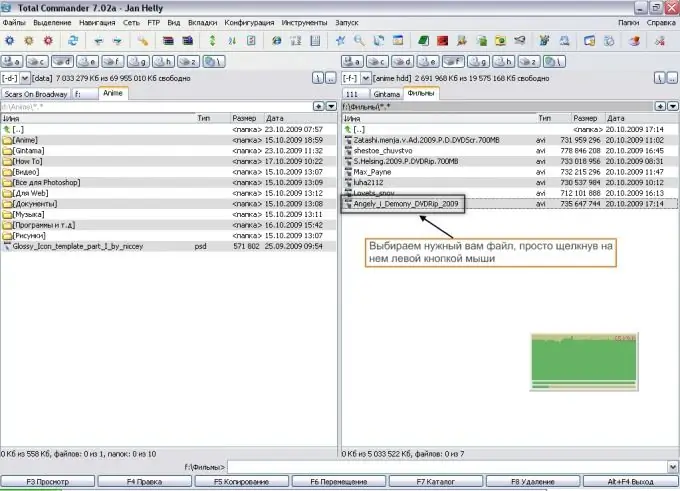
ज़रूरी
संगणक; प्रोग्राम: WinRAR, टोटल कमांडर, VirtualDub, स्प्लिटर
निर्देश
चरण 1
फ़ाइलों को विभाजित करने के सबसे तेज़ और आसान तरीकों में से एक है WinRAR का उपयोग करके एक बहु-वॉल्यूम संग्रह बनाना। स्रोत फ़ाइल पर होवर करें और दायाँ कुंजी दबाएँ। खुलने वाले मेनू में, आइटम "संग्रह में जोड़ें" का चयन करें, और फिर, खुलने वाली विंडो के "सामान्य" टैब में, सबमेनू में आवश्यक आकार की फ़ाइलों की मात्रा निर्दिष्ट करें "आकार द्वारा वॉल्यूम में विभाजित करें"। फिर "ओके" बटन दबाएं और कुछ ज़िप्ड फाइलें प्राप्त करें। यह नोट करना महत्वपूर्ण है कि फ़ाइलों को अनपैक करने के लिए, आपको उन सभी को एक फ़ोल्डर में एकत्रित करना होगा।
चरण 2
कुल कमांडर कार्यक्रम में एक समान फ़ाइल विभाजन किया जाता है। इस ऑपरेशन को करने के लिए, ऊपरी प्रोग्राम पैनल के "फाइल" सबमेनू पर जाएं, दिखाई देने वाली विंडो में "स्प्लिट फाइल" आइटम की जांच करें, नई फाइलों का आकार निर्दिष्ट करें और निर्दिष्ट करें कि संग्रह को कहां सहेजना है। "ओके" कुंजी दबाने के बाद, उपयोगकर्ता को मूल फ़ाइल के कई ज़िप किए गए भागों के साथ एक फ़ोल्डर प्राप्त होता है।
चरण 3
वीडियो जानकारी संग्रहीत करने के लिए AVI फ़ाइल सबसे सामान्य स्वरूपों में से एक है। लगभग सभी वीडियो फ़ाइलें काफी बड़ी हैं। इसलिए ऐसी फाइलों को कई हिस्सों में बांटना पड़ता है। इस प्रक्रिया के लिए VirtualDub नामक एक प्रोग्राम है। फ़ाइल को विभाजित करने के लिए, प्रोग्राम चलाएँ, दो निचली विंडो में प्रत्येक फ़ाइल के टुकड़े का आवश्यक आकार निर्दिष्ट करें। फिर "वीडियो" टैब खोलें और "स्ट्रीमिंग कॉपी" के बगल में स्थित बॉक्स को चेक करें। सेविंग को "सेगमेंटेड एवीआई फाइल" के रूप में किया जाना चाहिए। यह अनुशंसा की जाती है कि आप नई फाइलों के नाम दें जो आपको अलग-अलग हिस्सों को जल्दी से पहचानने में मदद करेंगे ताकि उन्हें सफलतापूर्वक जोड़ा जा सके।
फाइलों का बंटवारा उसी तरह से किया जाता है जैसे स्प्लिटर प्रोग्राम।







